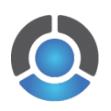PASS是一款由NCSS公司出品的功效分析和样本量计算软件。它适用于临床试验、制药和其他医学研究等领域,提供了数百种统计和图形工具以及超过795个统计测试和置信区间方案的样本大小工具,帮你用户快速计算实验报告、科学项目等工作内容,该版本含序列号,让你可以轻松进行激活破解,达到永久免费使用的目的。
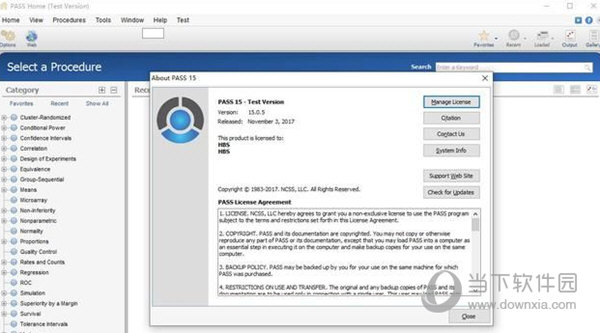
【功能特色】
1、Logistic和条件Logistic回归。
2、阶梯楔形群集随机设计。
3、公差间隔。
4、比例。
5、泊松和负二项率。
6、规模效应。
7、两组生存比较测试(模拟)。
8、敏感性和特异性。
9、群集随机设计中的匹配对差异。
10、正态分布百分位数的置信区间。
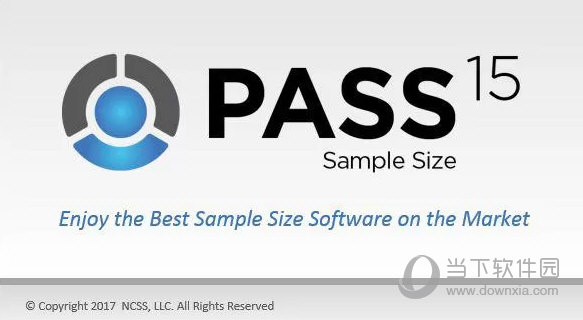
【破解说明】
1、下载并解压,得到PASS安装程序,小编选择一个进行安装,点击next
2、勾选我接受许可证协议,点击next
3、选择软件安装路径,点击next
4、安装完成,勾选运行软件,点击finish
5、输入对应序列号,点击ok即可
PASS15: TAIWAN2017
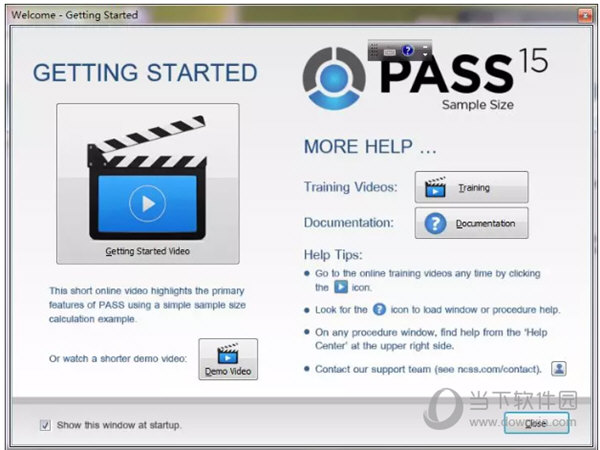
【软件特色】
一、PASS 15中增加的程序从PASS 14升级
1、Logistic和条件Logistic回归
使用Wald检验的一元二进制协变量的Logistic回归
使用Wald检验的两个二元协变量的Logistic回归
具有两个二元协变量的Logistic回归和Wald检验的交互
具有两个二元协变量的Logistic回归中的比值比的置信区间
具有两个二元协变量的Logistic回归中相互作用比值比的置信区间
使用条件Logistic回归测试具有二元协变量的匹配案例控制设计中的优势比
使用条件Logistic回归法测定具有定量X的匹配案例控制设计中的优势比
2、阶梯楔形群集随机设计
在阶梯楔形群集随机化设计中测试两个比例
阶跃楔形群随机设计中两种方法的检验
阶跃楔形群随机设计中两个泊松率的测试
3、公差间隔
正常数据的容差间隔
任何数据的容差间隔(非参数)
指数数据的容差间隔
伽玛数据的容差间隔
4、比例
弗莱明设计中一个比例的群序连续测试
比例与控制的多重比较
测试一个比例以证明符合可靠性标准
测试一个比例以证明与固定不良事件的可靠性标准的一致性
5、泊松和负二项率
两个泊松率比率的非劣效性检验
两个负二项式比率的非劣效性检验
通过保证金测试两个泊松率比率的优势
通过保证金检验两个负二项式比率的优势
两个泊松率比的等价性检验
两个负二项式比率的等价性检验
6、规模效应
使用效果大小的双样本T检验
使用效果大小测试一个均值
使用效果大小测试配对均值
使用效果大小测试两个比例
使用效果大小测试一个比例
使用效应大小的方差F检验的单向分析
基于效应大小的方差因子分析
使用效果大小的多元回归
7、生存
两组生存比较测试(模拟)
8、敏感性和特异性
单样本灵敏度的置信区间
单样本特异性的置信区间
单样本灵敏度和特异性的置信区间
9、群集随机设计中的匹配对差异
在集群随机设计中测试两个事件速率的匹配对差异
在集群随机设计中测试两个比例的匹配对差异
集群随机设计中两种方法匹配对差的检验
10、百分
正态分布百分位数的置信区间
二、PASS 15中添加的功能
1、辍学调整的样本大小
大多数程序都添加了Dropout-Inflated Sample Size报告的选项。用户指定退出(丢失,未登记等)百分比率,报告给出所需的个人总数,以便在辍学后满足电力需求。也就是说,该报告给出了辍学的注册样本量。
2、程序输入设置报告
为每个过程添加了一个选项,以允许用户将所有过程输入设置显示为输出报告。
3、自动保存程序设置
在PASS 15中,每次运行程序时都会保存程序设置。这允许用户返回并加载任何PASS 15运行的程序设置。每个设置文件都有一个唯一的日期时间戳,以区分每次运行。“过程输入设置”报告中还提供了自动保存的设置文件名。
三、通过15中的更新和/或改进程序
1、合并程序
在以前的PASS版本中,某些过程仅因使用的输入参数而异。在PASS 15中,这些程序组中的一些被合并为单个程序。
2、Logrank测试
分组序列Logrank测试(模拟)
双样本Z-测试假设相等方差
允许不等方差的双样本Z检验
双样本T检验假设方差相等
允许不等方差的双样本T检验
重复措施
重复测量分析
3、回归
多重回归
使用帮助
一、PASS主窗口
PASS主页窗口可帮助您快速轻松地找到要加载的相应步骤。 程序类别和子类别在左侧给出。 单击任何类别或子类别可列出该类别或子类别中的所有过程。 单击过程按钮以加载该过程。 每个类别中的过程列表显示在具有白色背景的大显示区域中。 过程列表可以显示为大按钮,中等磁贴按钮或小列表按钮。 单击相应的按钮可以显示最喜欢的程序和最近运行的程序。 也可以通过输入关键字并单击“搜索”来找到程序。 关闭此窗口将退出PASS。
1、程序Windows
每个PASS过程由“过程”窗口控制,该窗口包含确定分析输入和输出的所有设置,选项和参数。这些选项分为称为选项卡或面板的组。通过按窗口左侧显示的相应选项卡可查看特定面板。选项卡被组织成由水平线分隔的组。该行上方的选项卡具有特定于该过程的输入选项,并具体确定如何执行分析。分离线上方所有选项卡上的选项直接影响结果的计算和准确性。该行下方的标签(通常是“报告”和“图”)具有允许您选择和格式化报告和图表的所有过程共有的选项。
可用于过程的所有选项的值被称为模板。可以存储模板以供将来在模板文件中使用。通过创建和保存模板文件(通常称为模板),您可以根据自己的特定需求定制每个过程。每次使用过程时,只需加载模板并运行预设的分析,或修改模板以进行新分析,而无需更改所有选项。您不必每次都设置所有选项。稍后将显示执行此操作所需的特定操作。
一次最多可以打开六个程序窗口。您可以通过拖动窗口的角来加宽窗口以增加直接帮助窗口的大小。关闭此窗口不会退出PASS。
单击过程窗口右上角的帮助按钮将显示该特定过程的帮助文档。
2、输出窗口
“输出”窗口显示统计和图形过程的输出。它可用作迷你文字处理器,允许您查看,编辑,保存和打印输出。报告和图形以富文本格式(RTF)保存。由于RTF是标准文档传输格式,因此可以将这些文件直接加载到文字处理器中以进行进一步处理。关闭此窗口不会退出PASS。
您可以使用“输出”窗口菜单和工具栏中的工具将结果从输出窗口发送到库,从而编译和显示多个分析。
“输出窗口”一章详细介绍了“输出”窗口。
3、从窗口移动到窗口
在窗口之间移动有几种方法:
通过最小化它们来移除当前未使用的窗口。
在屏幕上排列窗口,以便可以看到所有窗口。
使用屏幕底部的任务栏。
使用Windows菜单。
使用PASS主页窗口。
使用工具栏(这通常是最快和最简单的)。
4、选择程序
选择程序有三种主要方法:
使用PASS Home窗口选择程序。
从“过程”菜单中选择过程。
单击工具栏的“收藏夹”,“最近”或“已加载”按钮中相应过程的按钮。
二、在PASS中完成样本量或功率计算的步骤
在PASS中完成样本量或功率计算的步骤如下:
1、使用PASS Home窗口选择并加载程序。
这可以使用导航树或输入搜索关键字来完成。单击主显示区域中的过程按钮以加载该过程。
2、在“过程”窗口中输入分析参数。
在运行分析之前,应检查并指定所有选项卡上的所有输入选项。选项卡位于过程窗口的左侧,并通过水平线分组为两组。线上方的标签是关键的(例如,设计,选项等),您应该访问每个标签以确保正确指定分析。分离线上方所有选项卡上的选项直接影响结果的计算和准确性。该行下方的选项卡(例如,报告和图表)具有允许您选择和格式化报告和图表的所有过程共有的选项。 “报告和图”选项卡上的输入选项不会影响计算;它们允许您指定要显示的报告和图表以及它们的格式。
3、单击“过程”窗口上的“计算”按钮以执行计算并在“输出”窗口中查看结果。
“输出”窗口显示功率分析或样本量计算的输出。它允许您查看,编辑,保存和打印输出。向下滚动以查看报告末尾的图表。